Kaip pridėti atidarytą slaptažodį į Word dokumentą

Jei kuriate "Word" dokumentą, kurio sudėtyje yra slapto pobūdžio informacijos tik tam tikri žmonės, juos galite pridėti prie slaptažodžio. jo negali atidaryti tas, kuris nežino slaptažodžio. Mes parodysime jums du būdus.
Pirmasis metodas apima užkulisių ekraną. Atidarykite dokumentą, į kurį norite pridėti atvirą slaptažodį, ir spustelėkite skirtuką "Failas".
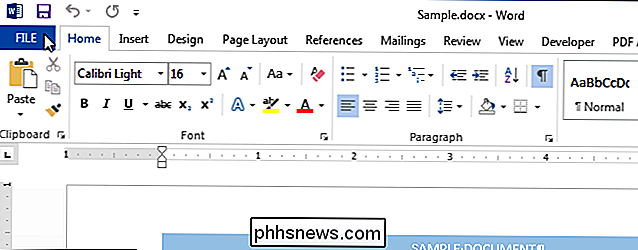
"Užklausos" ekrane spustelėkite mygtuką "Apsaugoti dokumentą" ir išskleidžiamajame meniu pasirinkite "Šifruoti su slaptažodžiu". meniu.
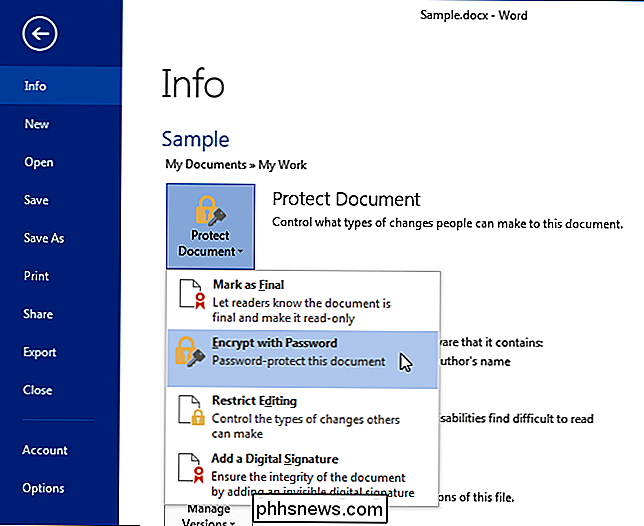
Rodomas dialogo langas "Šifruoti dokumentą". Įveskite slaptažodį "Password" redagavimo laukelyje ir spustelėkite "OK".
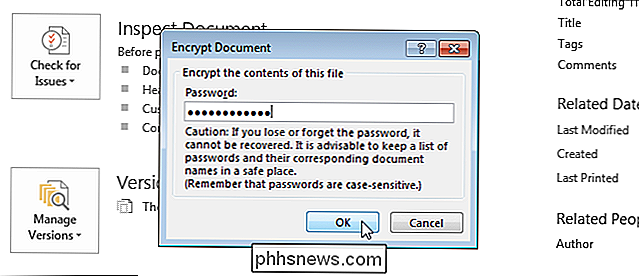
Pasirodžiusiame dialogo lange "Patvirtinti slaptažodį" vėl įveskite tą patį slaptažodį į "Reenter password" redagavimo laukelį ir spustelėkite "Gerai".
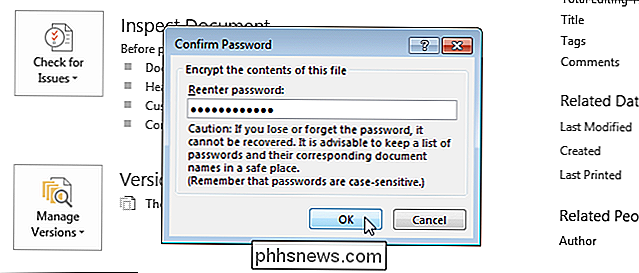
"Informacijos" ekrano skyriuje "Saugoti dokumentą" paryškinta geltona spalva, o pranešime parodoma, kad norint atidaryti šį dokumentą reikalingas slaptažodis.
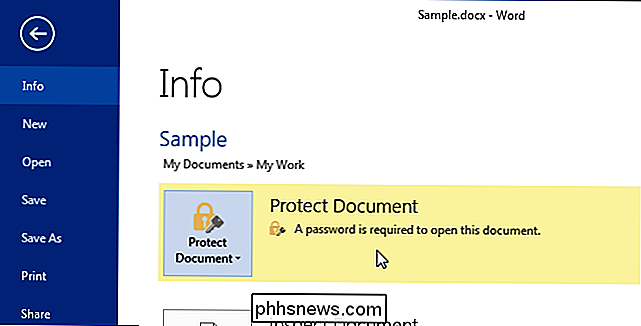
Antrasis "Word" dokumento atidaryto slaptažodžio taikymo metodas apima Dialogo lange "Išsaugoti kaip". Vėlgi įsitikinkite, kad atidarytas dokumentas, prie kurio norite pridėti atvirą slaptažodį, ir spustelėkite skirtuką "Failas". Užkulisių ekrane spustelėkite "Išsaugoti kaip", esančių kairėje esančių elementų sąraše.
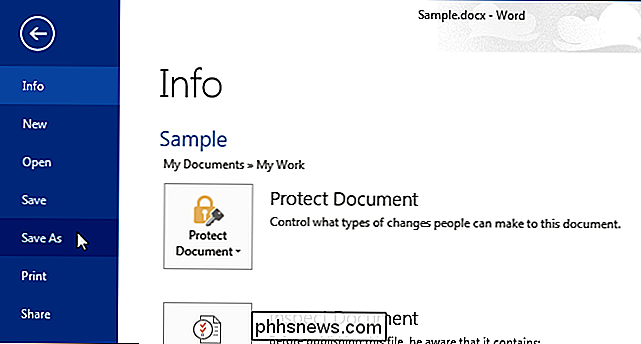
Pasirinkite aplanką, kuriame norite išsaugoti slaptažodžiu apsaugotą dokumentą. Arba pasirinkite "Dabartinis aplankas", aplanką "Naujausi aplankai" arba spustelėkite "Naršyti", norėdami pasirinkti katalogą, kuris nėra sąraše.
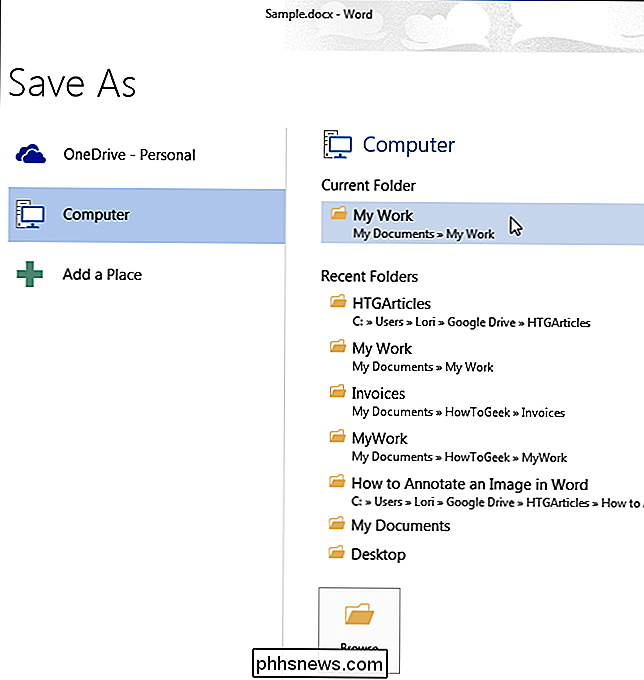
Jei reikia, eikite į norimą aplanką. Tada spustelėkite "Įrankiai" šalia mygtuko "Išsaugoti" ir išskleidžiamajame meniu pasirinkite "Bendrosios parinktys".
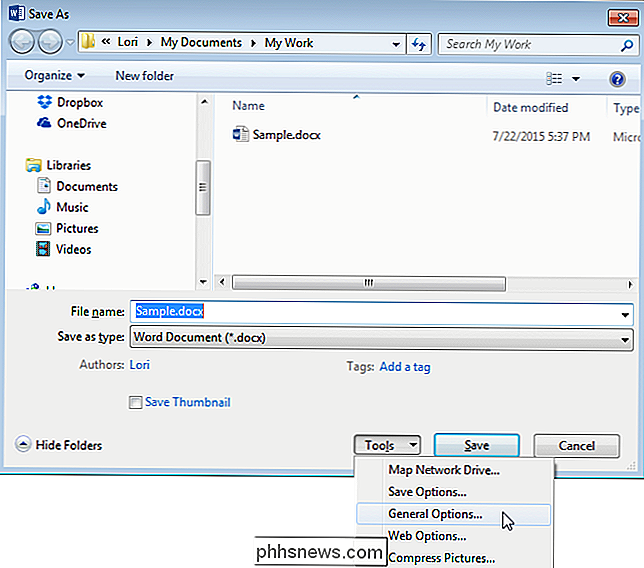
Dialogo lange "Bendrosios parinktys" įveskite slaptažodį į "Slaptažodis, kurį norite atidaryti" redaguoti laukelį spustelėkite "Gerai".
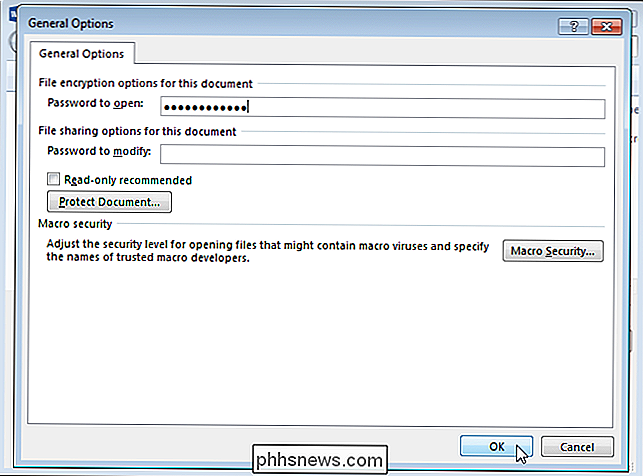
Pasirodžiusiame dialogo lange "Patvirtinti slaptažodį" vėl įveskite slaptažodį "Redaguoti slaptažodį" ir spustelėkite "Gerai".
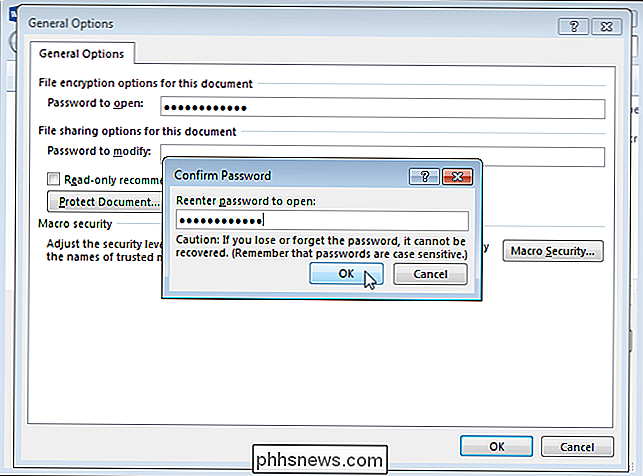
Paspauskite "Išsaugoti", kad išsaugotumėte dokumentas su slaptažodžiu. Kai kitą kartą atidarysite dokumentą, "Word" paprašys įvesti slaptažodį prieš atidarant dokumentą.
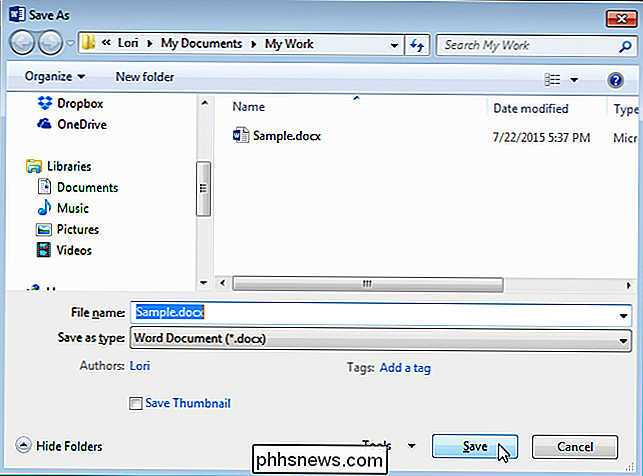
Kai įvedate atvirą slaptažodį naudodami bet kurį iš būdų, slaptažodis įvedamas ir kitoje vietoje. Taigi, jei norite pašalinti slaptažodį iš savo "Word" dokumento, atidarykite dokumentą, atidarykite dialogo langą "Šifruokite dokumentą" arba dialogo langą "Bendrosios parinktys", kaip aprašyta aukščiau, ir ištrinkite slaptažodį. Tada išsaugokite dokumentą dar kartą.

Kaip naršyti ir žaisti terabaitų retro žaidimus iš savo sofos Kodi
Kada nors norėjote, jūs galėtumėte naršyti didžiulę retro vaizdo žaidimų kolekciją iš savo sofos ir pradėti groti nieko be pakilimo ? SUSIJĘS: Kaip sukonfigūruoti "RetroArch", "Ultimate All-in-One Retro Games" emuliatorių Dalyvaudama savo misijoje skaitmeninės kultūros skatinimui, "Internet Archyvas" rengia didžiulę "retro" vaizdo žaidimų kolekciją, kurią netgi galite žaisti internete.

Kaip gauti savo namą pasiruošę žiemai
Artimiausia žiema. Kai kuriuose JAV regionuose jis jau pradeda pastebimai šiek tiek išsilaikyti, o tai reiškia, kad apie tą laiką pasiruošti ateinantiems užšaldytiems mėnesiams. Štai keletas dalykų, kuriuos turėtumėte padaryti, kad jūsų namas būtų paruoštas. Patikrinkite savo šildymą prieš tai, kai to reikia Jums greičiausiai nereikės koreguoti savo krosnies, bet jūs tikrai nenorite laukti, kol SUSIJĘS: Kaip optimizuoti namų oro srautą taupyti pinigus savo A / C Patikrinkite savo šildymą dabar ir įsitikinkite, kad jis veikia tinkamai, taigi taip, kai iš tikrųjų to reikia, jūs žinosite, kad tai veikia.



